O
V tomto tutoriálu vám ukážeme, jak deaktivovat zámek obrazovky na vašem desktopovém prostředí Ubuntu 21.01 pomocí panelu nastavení.
Co je zamykací obrazovka a jaké jsou výhody používání nebo nemáte to zapnuté?
Možnost zamykací obrazovky využívá uživatel hlavně tehdy, když potřebuje zabezpečit svůj počítačový systém heslem . Zamykací obrazovka může uzamknout obrazovku po nečinnosti uživatele po určitou dobu, jako je výchozích 5 minut na ploše Ubuntu prostředí nebo stisknutím tlačítka okna a L.
Vysvětlení zamykací obrazovky na Wikipedii je následující:
Zamykací obrazovka je prvek uživatelského rozhraní počítače používaný různými operačními systémy. Regulují okamžitý přístup k zařízení tím, že vyžadují, aby uživatel provedl. Určitá akce za účelem získání přístupu, jako je zadání hesla, použití určité kombinace tlačítek nebo provedení určitého gesta pomocí dotykové obrazovky zařízení. Existují různé metody ověřování, jak se dostat přes zamykací obrazovku, přičemž nejoblíbenější a nejběžnější jsou osobní identifikační čísla (PIN), zámek vzoru Android a biometrie (např. Touch ID a rozpoznávání obličeje).V závislosti na operačním systému a typu zařízení se může zamykací obrazovka pohybovat od jednoduché přihlašovací obrazovky až po obrazovku s přehledem s aktuálním datem a časem, počasím, nedávnými upozorněními, ovládacími prvky přehrávání médií přehrávaných na pozadí (typicky hudby), zkratky aplikací (jako je fotoaparát) a volitelně kontaktní informace vlastníka zařízení (které lze použít v případě ztráty nebo odcizení zařízení nebo během lékařské pohotovosti).
Jak v nastavení vypnu obrazovku uzamčení?
Pokud se příliš nebojíte o soukromí svého počítače a nechcete ztrácet drahocenné sekundy psaním hesla na obrazovce pokaždé, když jej chcete použít, pak k úplnému vypnutí zamykací obrazovky stačí jen pár jednoduchých kroků.
1 – Přejděte do nabídky nastavení
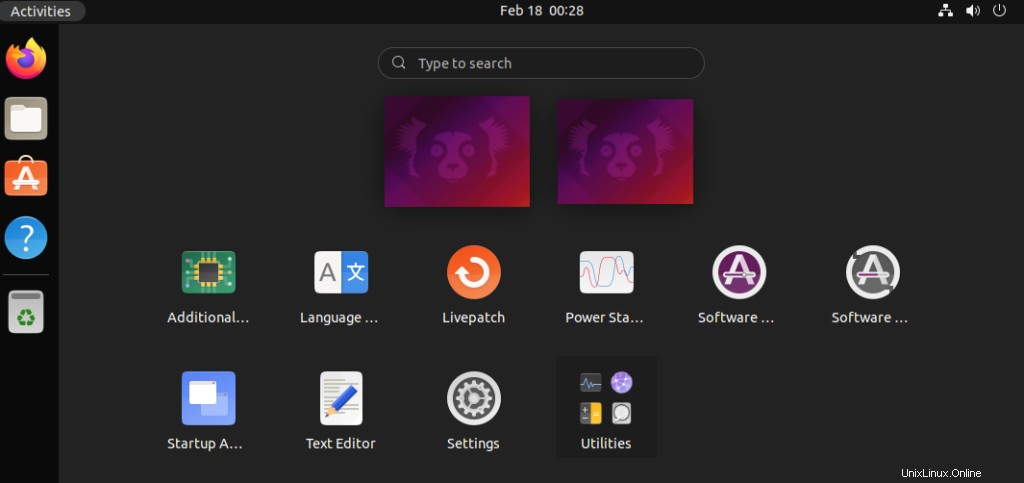
2 – Do vyhledávacího pole zadejte Zámek obrazovky
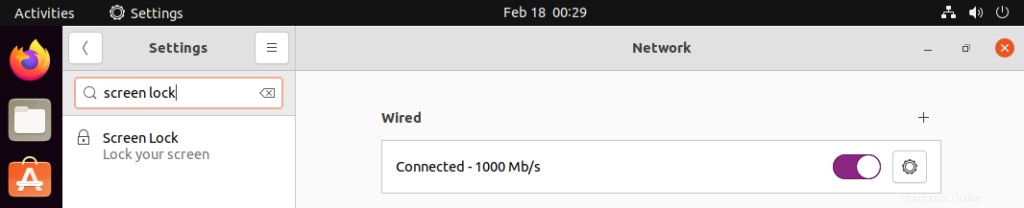
3 – Vypněte možnost Automatický zámek obrazovky
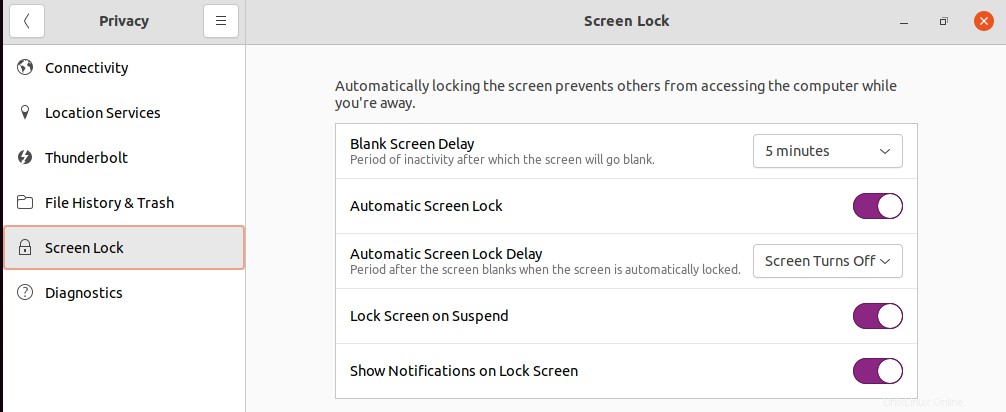
Pokud chcete, můžete deaktivovat zpoždění prázdné obrazovky i tímto způsobem, že monitor bude vždy zapnutý a nebudete ztrácet čas, ale bude vás to stát peníze za elektřinu.
Zde jsou také možnosti Zamknout obrazovku při pozastavení a Zobrazit oznámení na zamčené obrazovce, můžete je také zastavit.
Zde je jednoduchý videonávod na dané téma
Závěr
Nyní jste zcela odstranili zamykací obrazovku; když v budoucnu zapnete počítač, budete okamžitě přesměrováni na obrazovku, která byla aktivní, když jste zařízení naposledy použili. Můžete se také podívat na naše další výukové programy zde nebo zde.